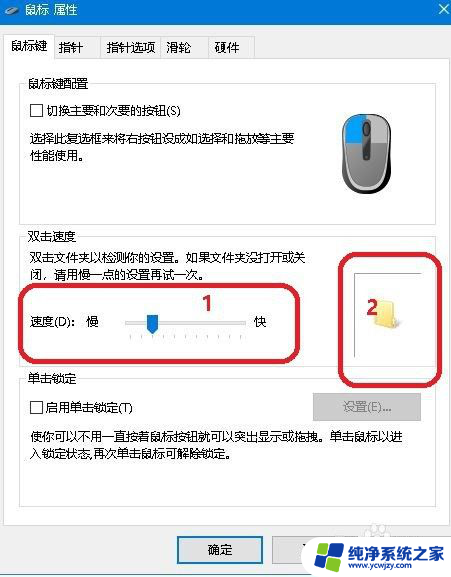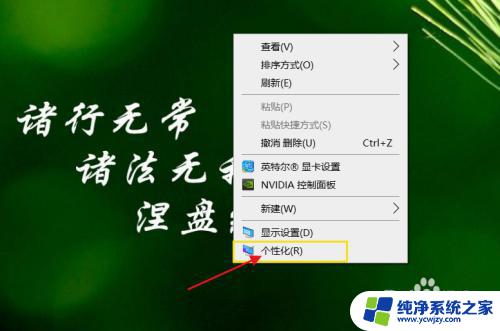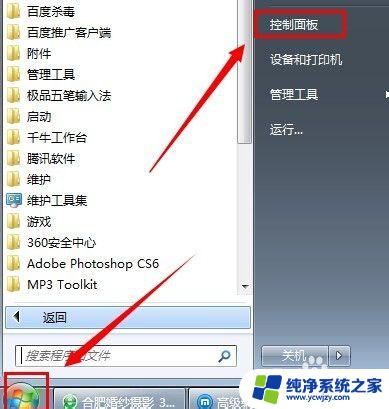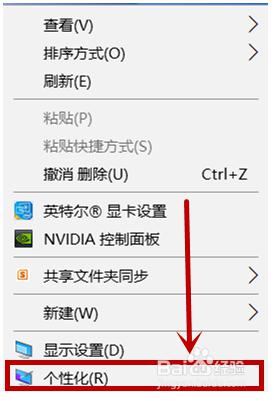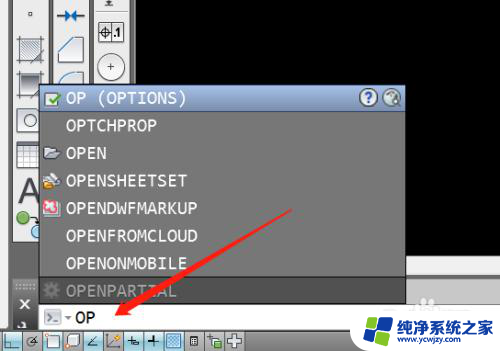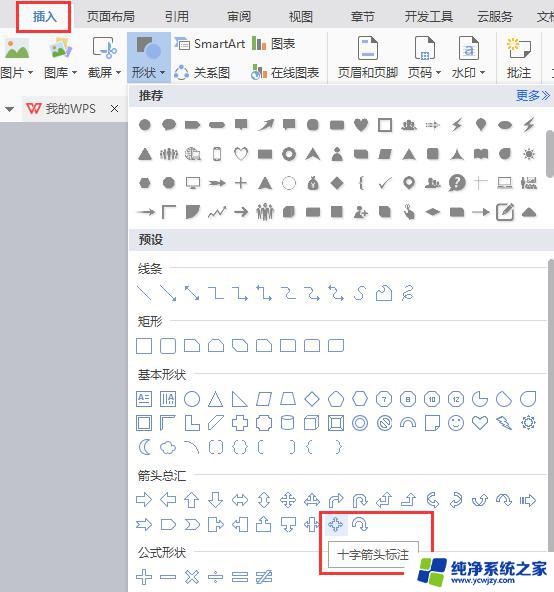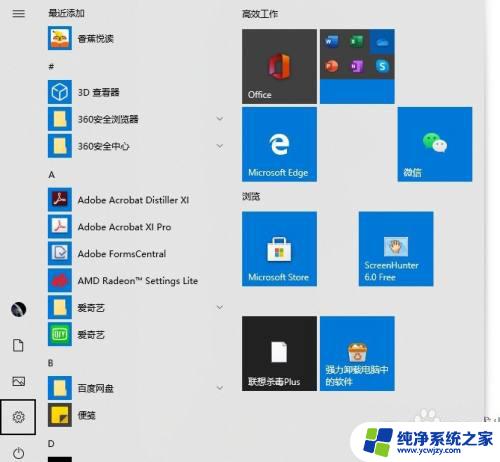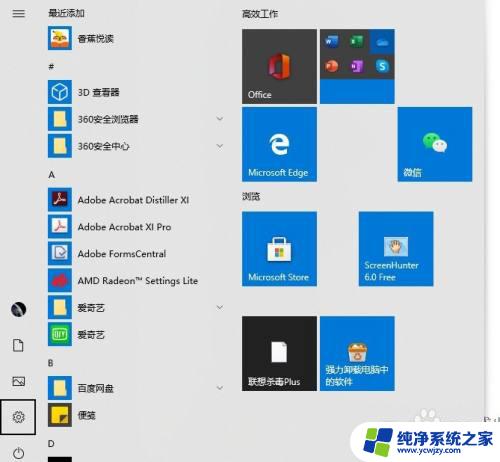电脑鼠标箭头变成十字了怎么变回来 鼠标变成十字不能点击怎么办
更新时间:2023-08-31 11:47:58作者:xiaoliu
电脑鼠标箭头变成十字了怎么变回来,电脑鼠标是我们日常使用电脑时必不可少的工具,然而有时候我们会遇到一些问题,比如鼠标箭头突然变成了十字,或者变成十字后无法点击,这种情况下,我们可能会感到困惑和不知所措。不用担心这种问题通常都有解决办法。本文将为大家介绍一些简单的方法,帮助解决这些鼠标问题。无论你是初学者还是有一定电脑使用经验的人士,希望本文能对你有所帮助。
步骤如下:
1.同时按下“win+R ”,启动运行管理控制台。
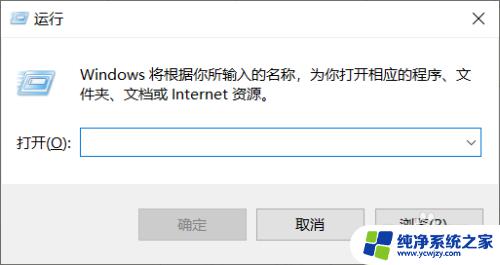
2.在运行命令框里输入“control”,如附图所示。即可打开控制面板窗口。
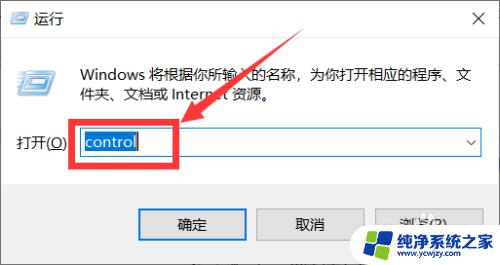
3.点击“硬件和声音”。其中的设备包括电脑外设鼠标。
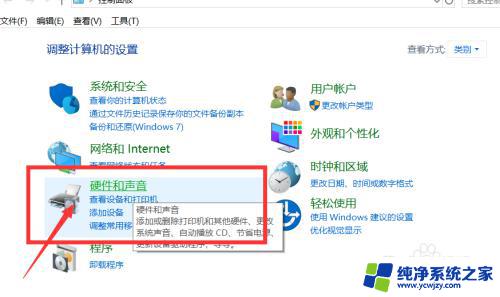
4.点击"鼠标",在接下来的页面对鼠标进行下一步的设置。
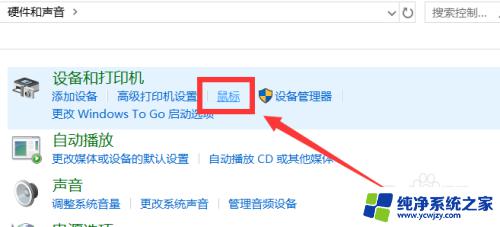
5.点击“指针”。在自定义界面即可根据自己的喜好对鼠标指针进行设定啦。
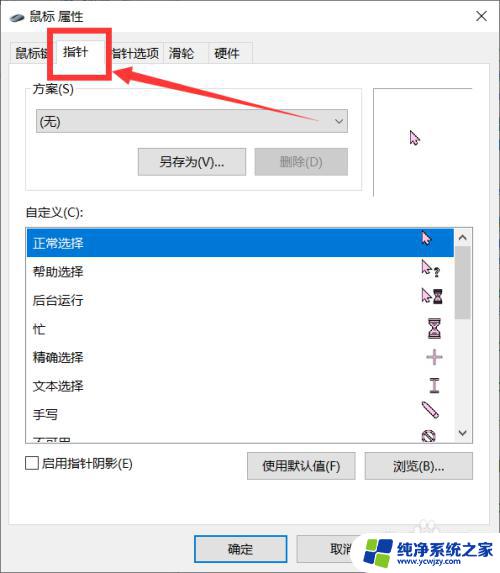
6.以上步骤就是鼠标变成十字的恢复方法啦。
以上就是如何将电脑鼠标箭头从十字形恢复成箭头形状的全部内容,如果您遇到了这种情况,可以按照本文所述的方法进行解决,希望这篇文章能对您有所帮助。